11+ Cách quét mã QR trên điện thoại Android, iPhone ĐƠN GIẢN, cực dễ
Với sự tiện lợi của QR code, các đường dẫn (link) phức tạp khó nhớ nay đã được tinh gọn chỉ trong một hình ảnh mã QR đơn giản để bạn có thể truy cập dễ dàng vào các link mua hàng, video, khai báo y tế,...
Nếu bạn đã có sẵn các hình ảnh mã QR đã chứa link thì di động 24hstore sẽ hướng dẫn bạn quét mã QR trong album ảnh trên iOS, Android và PC đơn giản, nhanh chóng trong bài viết dưới đây.
1. Cách quét mã QR trong album ảnh iPhone
Là một người dùng iPhone lâu năm nhưng bạn đã biết cách quét mã QR trực tiếp từ thư viện ảnh thay vì phải quét thông qua một máy khác như trước đây? Dưới đây sẽ là những hướng dẫn chi tiết giúp bạn biết cách scan QR code trong thư viện ảnh chỉ trong 1 “nốt nhạc”:
1.1. Quét mã QR trong album ảnh iOS 15
Nhờ vào tính năng Live Text và Visual Lock Up trên iPhone có hệ điều hành iOS 15 trở lên mà bạn có thể quét mã QR trong album ảnh một cách dễ dàng với các bước:
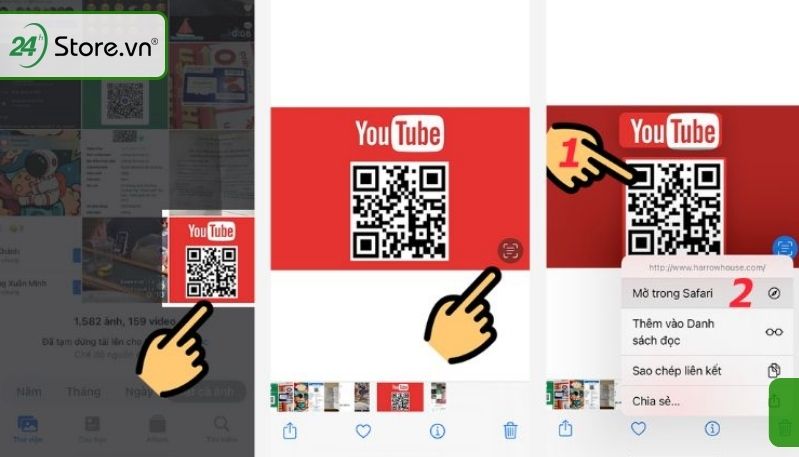
-
Bước 1: Mở Camera hoặc Ảnh ->Thư viện ảnh chụp.
-
Bước 2: Chọn vào biểu tượng phát văn bản trực tiếp góc bên phải ảnh.
-
Bước 3: Bấm vào mã QR trên ảnh vừa quét để được đưa đến link trang trình duyệt tương ứng.
Nếu bạn là Fan bóng đá, đừng bỏ lỡ mùa giải Euro 2024 trong năm nay cực hot và đầy kịch tính, hãy xem ngay cách xem Euro 2024 miễn phí. Để cập nhật lịch thi đấu và tin tức các đội tuyển sớm nhất, hãy xem ngay cách xem lịch bóng đá trên Zalo cực nhanh chóng và tiện lợi cho người dùng.
1.2. Quét mã QR trong album ảnh iPhone bằng Google Lens
Đối với tất cả iPhone chính hãng giá rẻ có hệ điều hành cũ và mới thì người dùng có thể quét mã QR trong album ảnh bằng Google Lens cực đơn giản:
-
Bước 1: Truy cập vào ứng dụng Google (nếu chưa có trên máy, bạn có thể tải về máy)
-
Bước 2: Chọn vào biểu tượng Google Lens-> Chọn Allow để ứng dụng được sử dụng Camera (Google would like access to the Camera) và cho phép truy cập vào thư viện hình ảnh của bạn (Google would like access to the library).
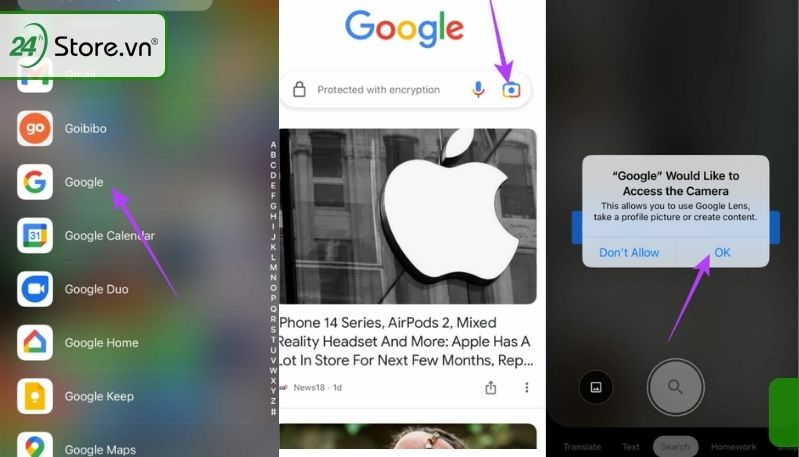
-
Bước 3: Chọn hình ảnh QR code
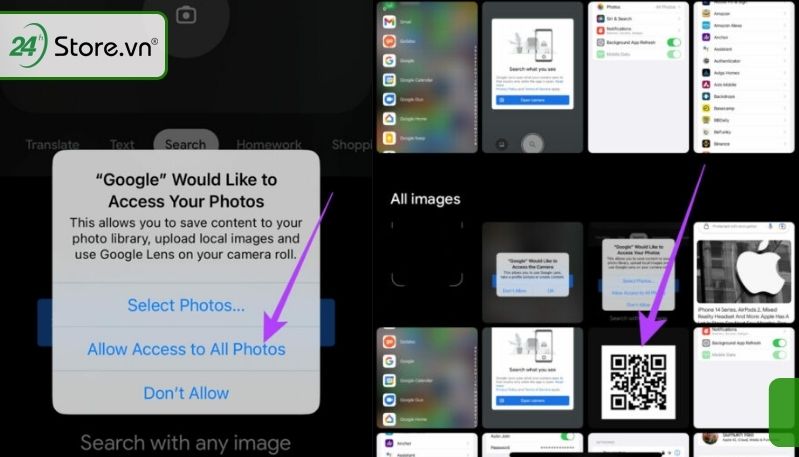
-
Bước 4: Sau khi Google lens đã quét hình ảnh, nếu có link truy cập thì liên kết sẽ được hiển thị và bạn có thể click vào.
Cách truy cập Wifi bằng cách scan mã QR code cực đơn giản
2. Cách quét mã QR trong album ảnh bằng Android
Hiện tại, điện thoại Android như Samsung, Oppo, ...đã có tích hợp Google Lens trên ứng dụng Camera và bạn có thể dễ dàng truy cập vào liên kết thông qua quét mã QR trong album ảnh Android với những thao tác đơn giản:
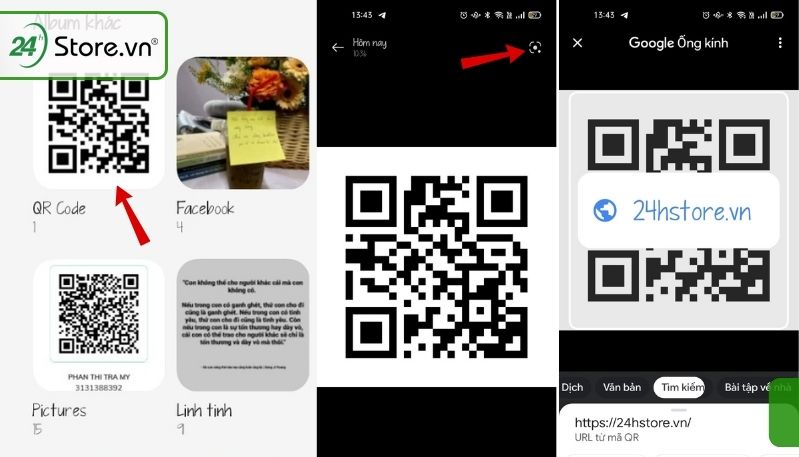
-
Bước 1: Mở ứng dụng Camera hoặc thư viện ảnh
-
Bước 2: Chọn hình ảnh có mã QR code
-
Bước 3: Chọn vào biểu tượng Google Lens ở góc trái phía trên màn hình
-
Bước 4: Chọn vào đường dẫn sau khi Google Lens đã quét mã QR
3. Cách quét mã QR trong album ảnh PC
Nếu bạn cần quét mã QR trong album ảnh PC thì Google Lens sẽ là “trợ thủ” đắc lực cho bạn chỉ với các thao tác đơn giản như sau:
-
Bước 1: Truy cập vào Google-> Chọn biểu tượng Google Lens
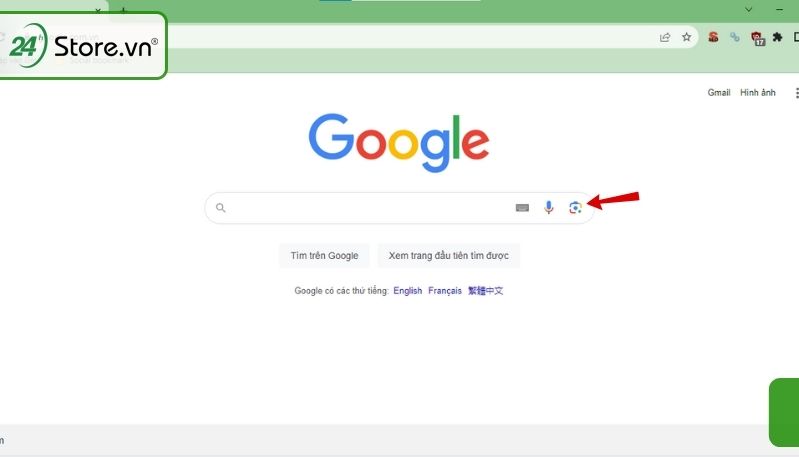
-
Bước 2: Chọn Upload a file-> Chọn hình ảnh có QR code trong thư viện ảnh
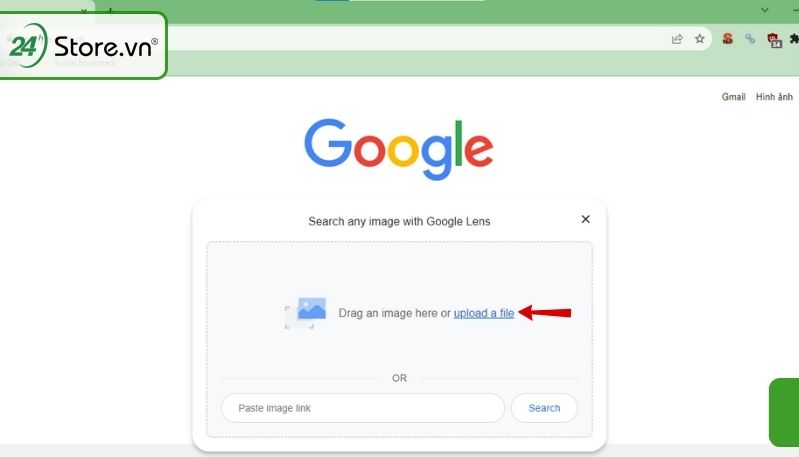
-
Bước 3: Google Lens sẽ scan QR code và hiển thị đường link-> Nhấp vào link
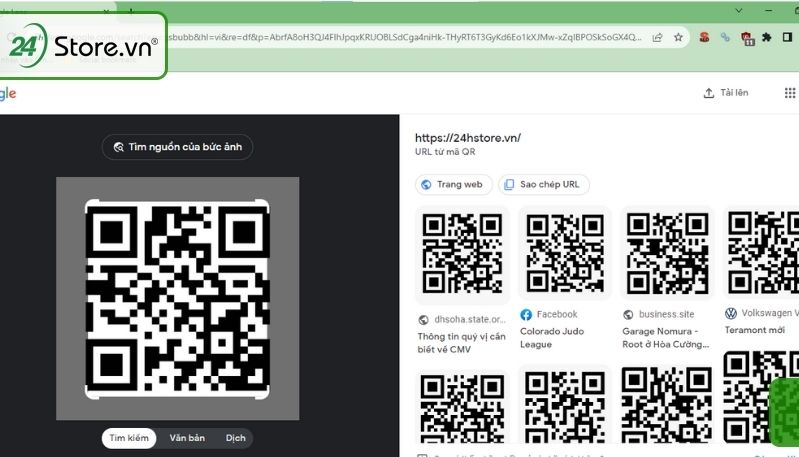
Tham khảo cách sử dụng Google hình ảnh để tìm kiếm cực dễ
4. Những trình duyệt và ứng dụng quét mã QR trong album ảnh
Bên cạnh những cách quét mã QR trong album ảnh trên iOS, Android và PC như trên thì shop 24hstore sẽ gợi ý đến bạn những trình duyệt và ứng dụng scan QR code khá hữu ích dưới đây:
4.1. Trình duyệt quét QR code
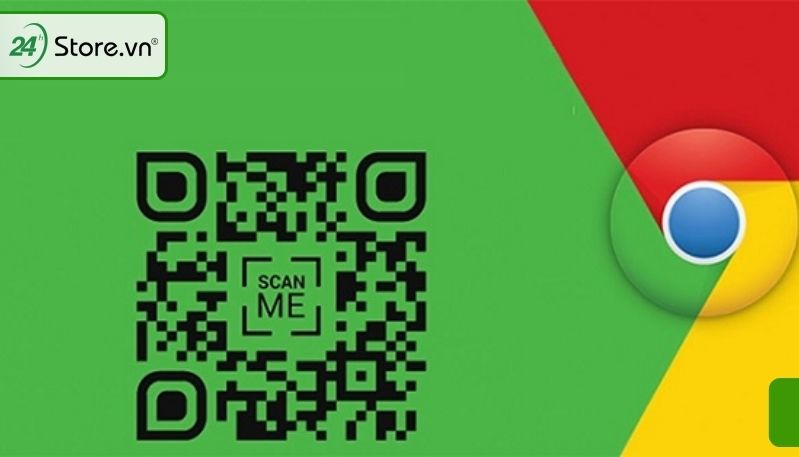
Trình quét mã QR thông qua hình ảnh ngày càng trở nên phổ biến với nhiều công cụ trực tuyến hiện nay, một số trình duyệt uy tín:
-
Pageloot: Pageloot là một trong những trang web cho phép quét mã QR từ hình ảnh. Bạn có thể tải lên hình ảnh chứa mã QR, và trang web sẽ tự động quét, đưa bạn đến đích một cách nhanh chóng. Điểm đặc biệt của Pageloot là khả năng theo dõi lịch sử quét và tránh các liên kết độc hại bằng cách hiển thị xem trước trước khi truy cập.
-
QuetQR: Trang web này cung cấp cách thức nhanh chóng để quét mã QR từ hình ảnh. Bạn có thể sử dụng webcam trên máy tính hoặc đặt điện thoại gần webcam để quét mã QR từ ảnh. QuetQR mang lại hiệu quả khi truy cập đường dẫn từ mã QR.
-
QRGetWay: QRGetWay cũng cung cấp tính năng quét mã QR từ hình ảnh. Tương tự như Pageloot và QuetQR, nó cho phép quét từ webcam trên máy tính hoặc từ album ảnh trên điện thoại. Điểm đặc biệt của QRGetWay là khả năng tải logo hoặc hình ảnh để làm mã QR hấp dẫn hơn và theo dõi dữ liệu quét mã trong thời gian thực.
4.2. Ứng dụng quét QR code cho Android và iOS
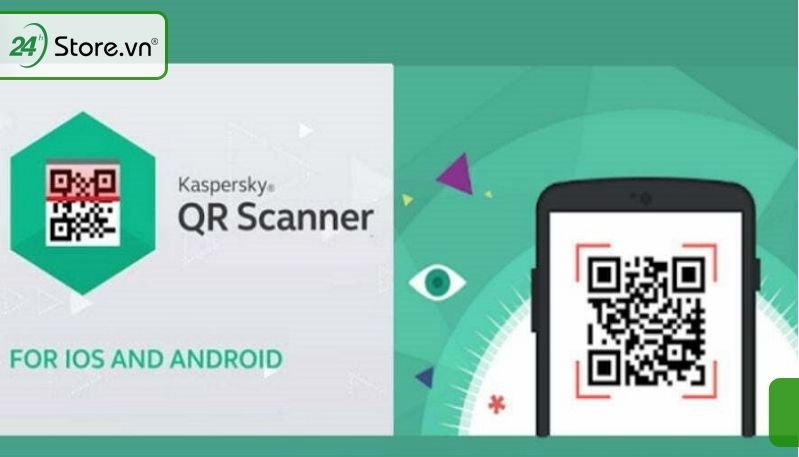
Các ứng dụng dưới đây sẽ giúp bạn quét mã QR từ hình ảnh một cách hiệu quả, đồng thời hỗ trợ nhiều tính năng khác nhau như lưu trữ lịch sử quét, tạo mã QR cá nhân, và xử lý các loại mã khác nhau:
-
Kaspersky’s QR Code Reader and Scanner: Được phát triển bởi Kaspersky, ứng dụng này không chỉ quét mã QR từ hình ảnh một cách an toàn và hiệu quả trên thiết bị di động, mà còn cung cấp tính năng lưu trữ lịch sử quét, giúp truy cập lại dễ dàng.
-
QR & Barcode Scanner bởi Gamma Play: Ứng dụng này từ Gamma Play cho phép quét mã QR hiệu quả từ hình ảnh, đồng thời hỗ trợ quét mã ngược với nền đen và hình vuông màu trắng, cùng với khả năng tự động xác định chuyển tiếp đường dẫn hoặc thông tin liên hệ.
-
QR Code Reader bởi Scan: Đây là ứng dụng đọc mã QR phổ biến nhất trên Google Play với hơn 50 triệu lượt tải xuống. Với thiết kế nhỏ gọn, nó không chỉ cho phép quét mã bằng hình ảnh mà còn hỗ trợ quét mã truyền thống và lưu trữ lịch sử quét.
-
QR Code Reader & QR Scanner: Đây là ứng dụng dành riêng cho iPhone, hỗ trợ quét nhiều loại mã 1D hoặc 2D như QR, mã vạch và mã EAN-13. Tuy nhiên, ứng dụng này có quảng cáo, nhưng bạn có thể trả phí để loại bỏ chúng.
-
QR Code Generator: Nếu bạn cần tạo mã QR, ứng dụng này có thể là lựa chọn phù hợp. QR Code Generator cho phép tạo mã QR cá nhân, tùy chỉnh hình dạng, màu sắc, và cung cấp thống kê chi tiết về người dùng đã quét mã của bạn.
Lý giải về tính năng "theo dõi" người khác của Google Map
5. Những giải đáp liên quan
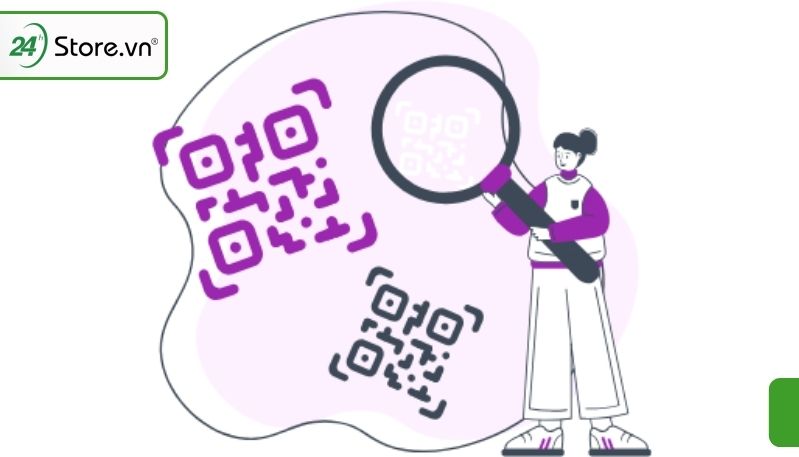
Bên cạnh hướng dẫn cách quét mã QR trong album ảnh trên iPhone, Android và PC thì dưới đây là các giải đáp mà bạn có thể quan tâm:
5.1. Vì sao không quét được mã QR?
Trong một số trường hợp, quét mã QR có thể gặp khó khăn do chất lượng ảnh không tốt, mã bị hỏng hoặc thiếu ánh sáng, làm giảm khả năng nhận diện và quét mã. Ngoài ra, sự không tương thích của ứng dụng quét cũng có thể gây ra sự cố trong quá trình quét mã QR.
5.2. Quét mã QR trong album ảnh có mất dữ liệu không?
Bạn có thể yên tâm về an toàn dữ liệu vì quá trình quét mã QR từ album ảnh không làm mất dữ liệu từ ảnh gốc. Việc quét chỉ đọc thông tin từ mã QR mà không ảnh hưởng đến dữ liệu gốc của ảnh.
5.3. Có thể quét mã QR từ mọi loại hình ảnh không?
Để quét mã QR thành công, ảnh cần có độ phân giải và chất lượng đủ cao để thông tin mã QR có thể được nhận diện một cách chính xác. Các ảnh có chất lượng kém, mờ hoặc quá nhỏ có thể gây khó khăn trong quá trình quét và không đảm bảo kết quả chính xác.
Thông qua bài viết trên đây, bạn đã có thể thao tác quét mã QR trong album ảnh một cách dễ dàng trên các thiết bị điện thoại và laptop. Nếu bạn có bất kỳ thắc mắc nào liên quan đến công nghệ hoặc có nhu cầu tìm mua điện thoại hệ điều hành iOS 15 trở lên mới nhất thì hãy liên hệ ngay cửa hàng điện thoại Apple 24hstore để biết thêm chi tiết.
Tham khảo ngay Telegram là gì và công dụng của phần mềm này.
Khám phá ứng dụng Telegram và cách cài tiếng Việt cho Telegram trên điện thoại nhanh chóng.


























